json 文件本身不支持注释,但可在 vscode 中使用 jsonc 格式实现。1. 将文件后缀改为 .jsonc 或手动设置语言模式为 jsonc 即可添加注释;2. 若需保持 .json 格式,可通过添加下划线开头的字段如 "_comment" 模拟注释;3. 修改 vscode 设置使所有 .json 文件默认以 jsonc 模式打开。注意 .jsonc 可能不被部分程序识别,建议开发阶段使用,部署前转回标准 json。
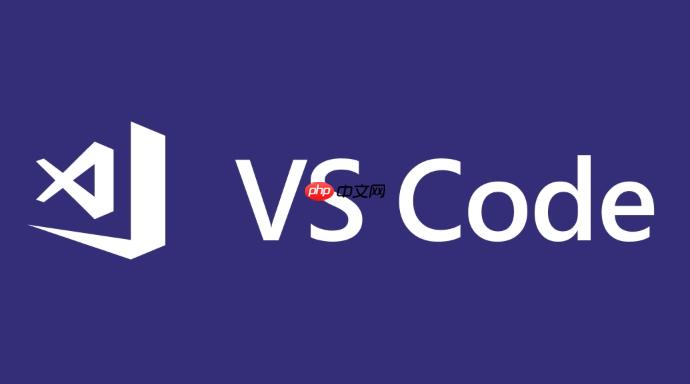
JSON 文件本身不支持注释,这是标准规范决定的。但如果你在 VSCode 中编辑 JSON 文件时想写注释,还是有办法变通实现的。
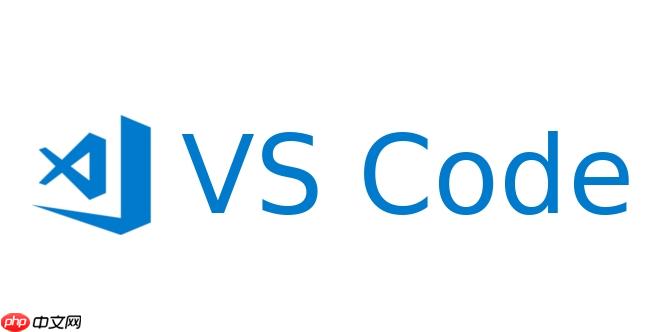
VSCode 原生支持一种叫做 JSONC(JSON with Comments) 的格式,它允许你在 JSON 文件中添加注释。只需要把文件后缀改成 .jsonc,或者在打开文件时手动设置语言模式为 JSONC,就能使用注释了。
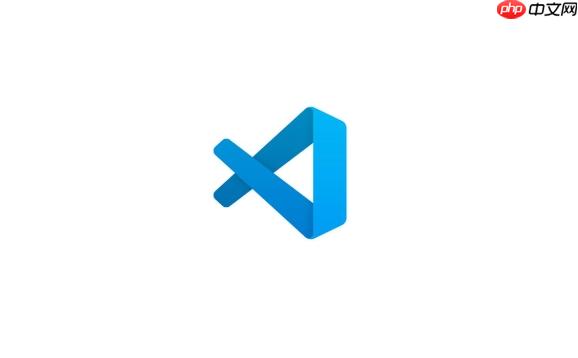
操作步骤如下:
.json 文件重命名为 .jsonc
这样你就可以在配置文件里写上:
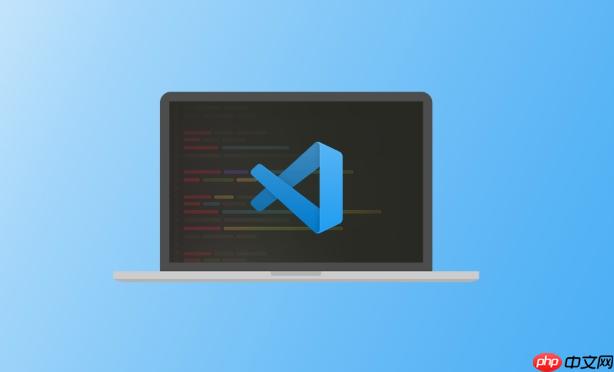
{
// 这是一个注释
"name": "test"
}不过注意:有些程序可能不识别 .jsonc 格式,读取时可能会出错。这种情况下建议只在开发阶段用 .jsonc,最终部署前再转回 .json。
如果某些工具或项目必须使用标准 .json 文件,那也可以通过一些“伪注释”的方式来实现类似效果。例如:
{
"_comment": "这是一个说明",
"name": "test"
}虽然这不是真正的注释,但可以通过字段名加上下划线开头来表示是说明用途。这种方式的好处是兼容性强,坏处是需要人为约定,而且运行时不会自动忽略这些字段。
如果你希望所有的 .json 文件在 VSCode 中都默认以 JSONC 模式打开,可以修改 VSCode 的设置:
Ctrl + ,)Files: Associations
"*.json": "jsonc"
这样以后打开任何 .json 文件都会自动启用注释功能,就像在编辑 .jsonc 文件一样方便。
基本上就这些方法了。你可以根据实际需求选择是否接受非标准格式,或者是否愿意做一点转换工作。其中最常用、也最直接的方式就是用 .jsonc 文件类型,简单有效,适合大多数开发场景。
以上就是VSCode怎么启用JSON文件的注释支持 突破JSON注释限制方法的详细内容,更多请关注php中文网其它相关文章!

每个人都需要一台速度更快、更稳定的 PC。随着时间的推移,垃圾文件、旧注册表数据和不必要的后台进程会占用资源并降低性能。幸运的是,许多工具可以让 Windows 保持平稳运行。

Copyright 2014-2025 https://www.php.cn/ All Rights Reserved | php.cn | 湘ICP备2023035733号